15、按Ctrl+ J 把立体面文字复制一层,混合模式改为“正片叠底”,同时按Ctrl + Alt + G 创建剪切蒙版,效果如下图。

<图24>
16、新建一个图层,按Ctrl+ Alt + G 创建剪切蒙版,然后在当前图层下面新建一个图层,把前景色设置为暗红色,然后用画笔涂抹立体面的暗部,如下图。

<图25>
17、创建曲线调整图层,把暗部稍微调暗一点,参数及效果如下图。
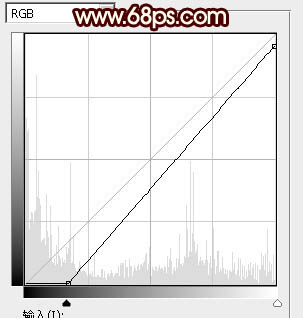
<图26>

<图27>
18、创建色彩平衡调整图层,对阴影,高光进行调整,参数及效果如下图。
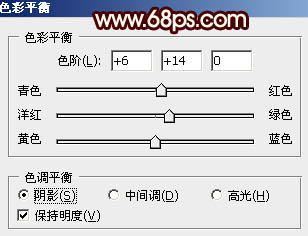
<图28>
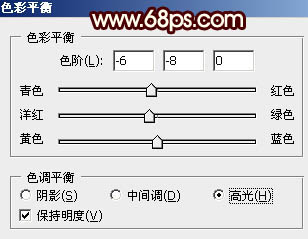
<图29>

<图30>
19、在背景图层上面新建一个图层,把背景图层隐藏,按Ctrl+ Alt + Shift + E 盖印图层,如下图。

<图31>






